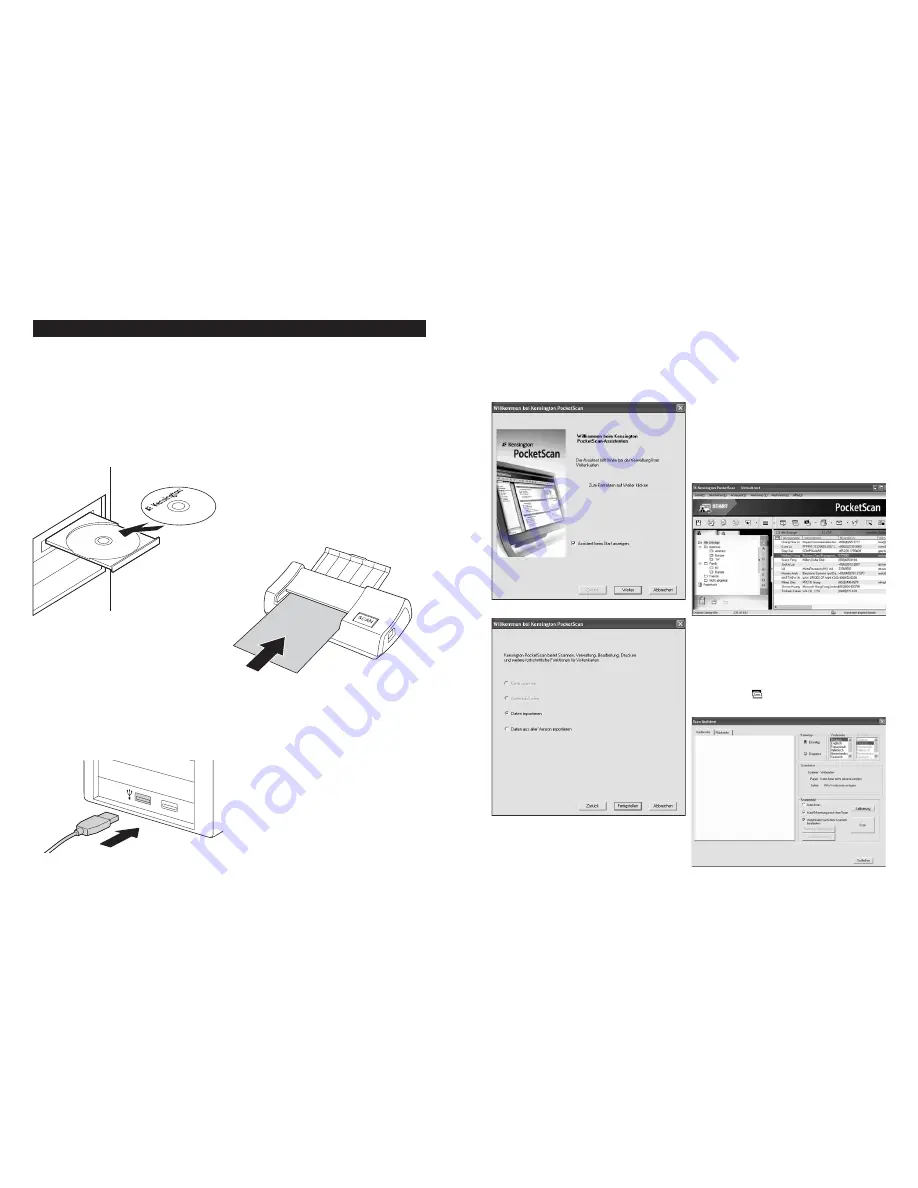
20
21
1 PocketScan installeren
Software- en stuurprogramma-
installatie
Plaats de cd in het cd-/dvd-station; de
installatiewizard begeleidt u bij de installatie
van de software en het stuurprogramma. Als het
programma niet automatisch start, dubbelklikt u
op het bestand setup.exe op de cd.
Opmerking:
sluit de scanner pas aan op uw pc als
het installatieproces is voltooid.
Tijdens de installatie worden onderdelen voor
scannen geïnstalleerd in Microsoft Outlook®
en Microsoft Outlook Express®. Sluit daarom
Microsoft Outlook en Microsoft Outlook Express
voordat u begint met de installatie.
Hardware aansluiten
Na de installatie sluit u de scanner aan op de
USB-poort van uw computer.
Opmerking:
Sommige computers worden per
abuis afgesloten nadat de scanner is aangesloten.
De oorzaak is te weinig vermogen om
verschillende USB-apparaten te ondersteunen.
Als u dit wilt vermijden, sluit u uw PocketScan-
visitekaartjesscanner en overige USB-apparaten
aan op een USB-hub met extra vermogen.
Voorbereiden van het scannen
van visitekaartjes
Kalibrering
Na installatie van de software en de
stuurprogramma’s moet uw scanner worden
gekalibreerd om perfecte resultaten te
verkrijgen. Plaats het kalibreringskaartje in de
scanner. Zorg ervoor dat het kalibreringskaartje
tegen de zijde met de markering is geplaatst.
Opmerking:
voor het kalibreren van
de PocketScan-scanner kunt u het
kalibreringskaartje met de blanco zijde
naar beneden invoeren. Mocht u het
kalibreringskaartje verliezen, dan kunt u voor de
kalibrering elk gewenst blanco kaartje met het
formaat van een visitekaartje gebruiken.
Nederlands
Wizard Opstarten
Start uw PocketScan-software op door te
dubbelklikken op het PocketScan-pictogram.
Nadat de PocketScan-toepassing is geopend,
wordt de wizard Opstarten weergegeven. De
wizard kan u helpen om snel de volgende taken
uit te voeren:
Kaartje scannen:
voor het toevoegen van een
visitekaartje aan uw bestand.
Kopie van kaartje laden:
voor het maken van een
afbeelding van een visitekaartje en deze toe te
voegen aan uw bestand.
Gegevens importeren:
voor het importeren van
gegevens uit bronnen als Access, Excel, Outlook
en Outlook Express, enz.
Gegevens van oude versie importeren:
voor
het importeren van de vorige versie van een
PocketScan-bestand in uw nieuwe PocketScan-
bestand.
2 Aan de slag
Gebruikersinterface
Visitekaartjes scannen
PocketScan biedt drie methoden om
visitekaartjes te scannen:
A
Wizard Scannen:
Selecteer
Scannen/
vastleggen
op de werkbalk.
1. De Wizard Scannen wordt geopend.












































